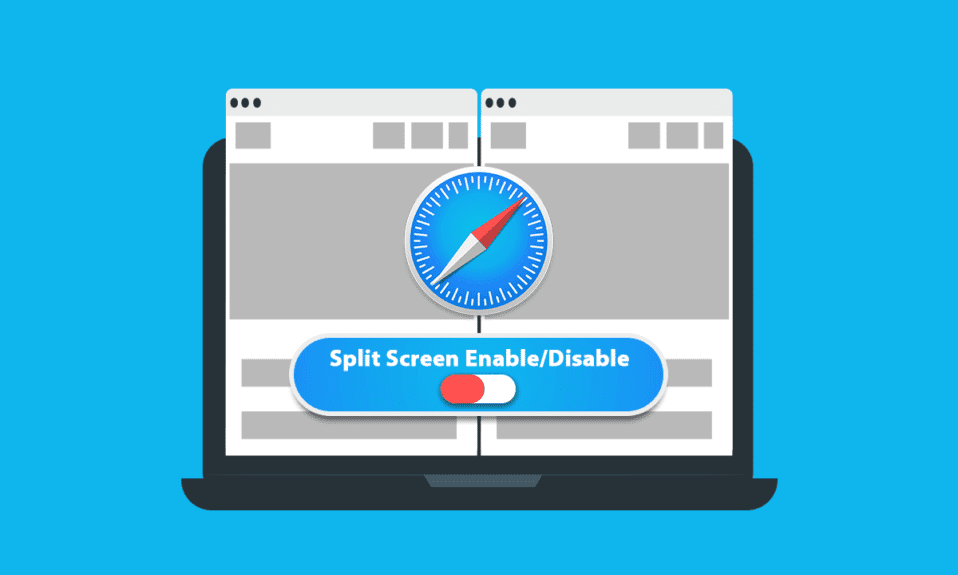
Er du usikker på hvordan du avslutter delt skjerm i Safari på din iPad? Da har du kommet til rett sted! Funksjonen for delt skjerm på iPad gir deg muligheten til å jobbe med flere applikasjoner samtidig. I Safari er dette en utmerket løsning for å navigere på to ulike nettsider samtidig, men det reduserer skjermplassen. Du kan enkelt aktivere denne funksjonen for flere vinduer på din iOS-enhet. Les videre for å lære hvordan du deaktiverer delt skjerm i Safari.
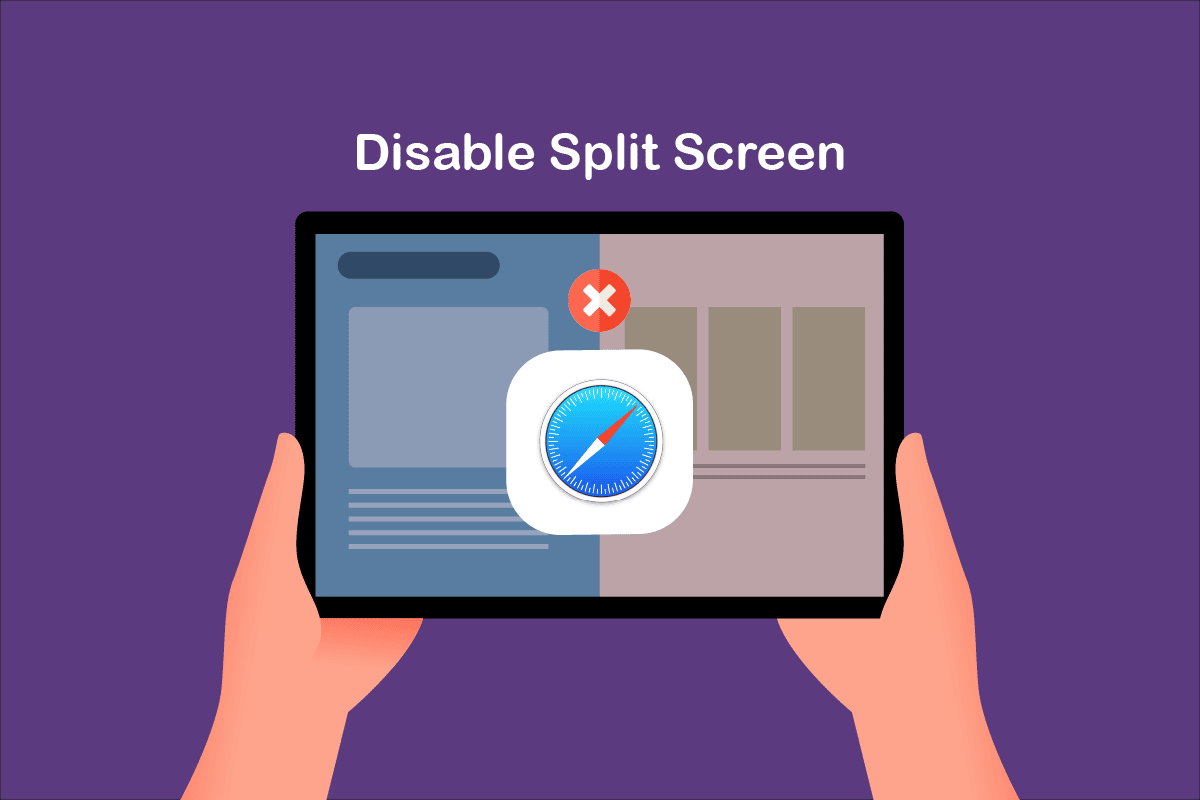
Slik stenger du delt skjerm i Safari
For de som er usikre på hvordan man starter delt skjerm i Safari på iPad eller MacBook, har vi samlet noen trinn:
Alternativ 1: Via vindusknappen
Trykk og hold vindusknappen, og velg «Nytt vindu i delt visning».
Alternativ 2: Bruk multitasking-knappen
Du kan benytte deg av multitasking-knappen (…) som befinner seg øverst på skjermen. Velg deretter:
-
Plasser vindu til venstre på skjermen eller,
- Plasser vindu til høyre på skjermen
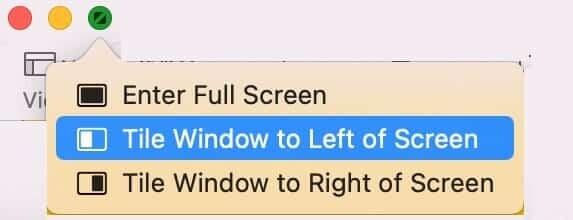
Alternativ 3: Du kan også dra og slippe en lenke til venstre eller høyre side av skjermen.
Hva om du ved et uhell aktiverte delt skjerm midt i en engasjerende video i fullskjerm? Det kan være frustrerende. Derfor har vi laget en omfattende guide for de som ønsker å deaktivere delt skjerm i Safari på iPad. Trinnene er enkle og lette å følge. Følg dem nøye for å oppnå de beste resultatene. Les videre!
Merk: Innstillingsmulighetene kan variere mellom macOS/iOS-versjoner. Kontroller at du har de korrekte innstillingene før du gjør endringer. Trinnene er testet på iPadOS 15.1 og macOS Big Sur.
Dette er en lettfattelig metode for å deaktivere delt skjerm i Safari på iPad. Det finnes flere måter å avslutte delt skjerm på iPad, og her viser vi deg hvordan du gjør det på en enkel måte.
1A. Sveip opp fra bunnen for å få frem skjermen med nylige apper på din iPad/MacBook.
1B. Åpne Apple-menyen > Nylige elementer, som vist på macOS-enheten.
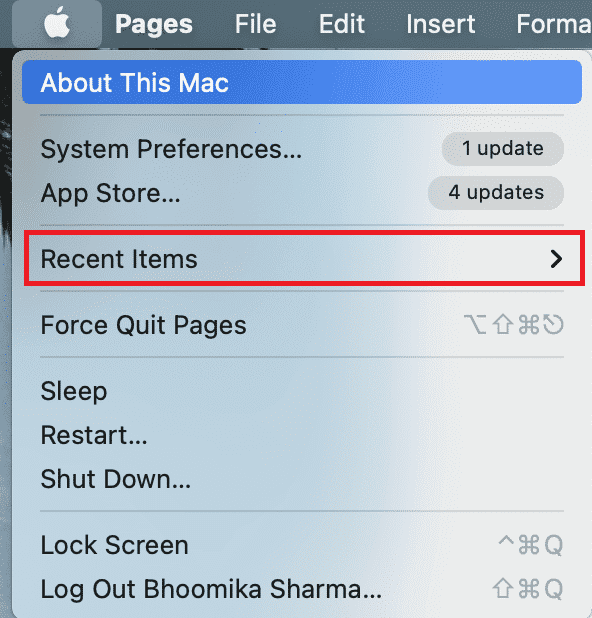
2. Sveip opp på fanen i Safari som du ønsker å lukke.
3A. Velg «Lukk denne fanen».
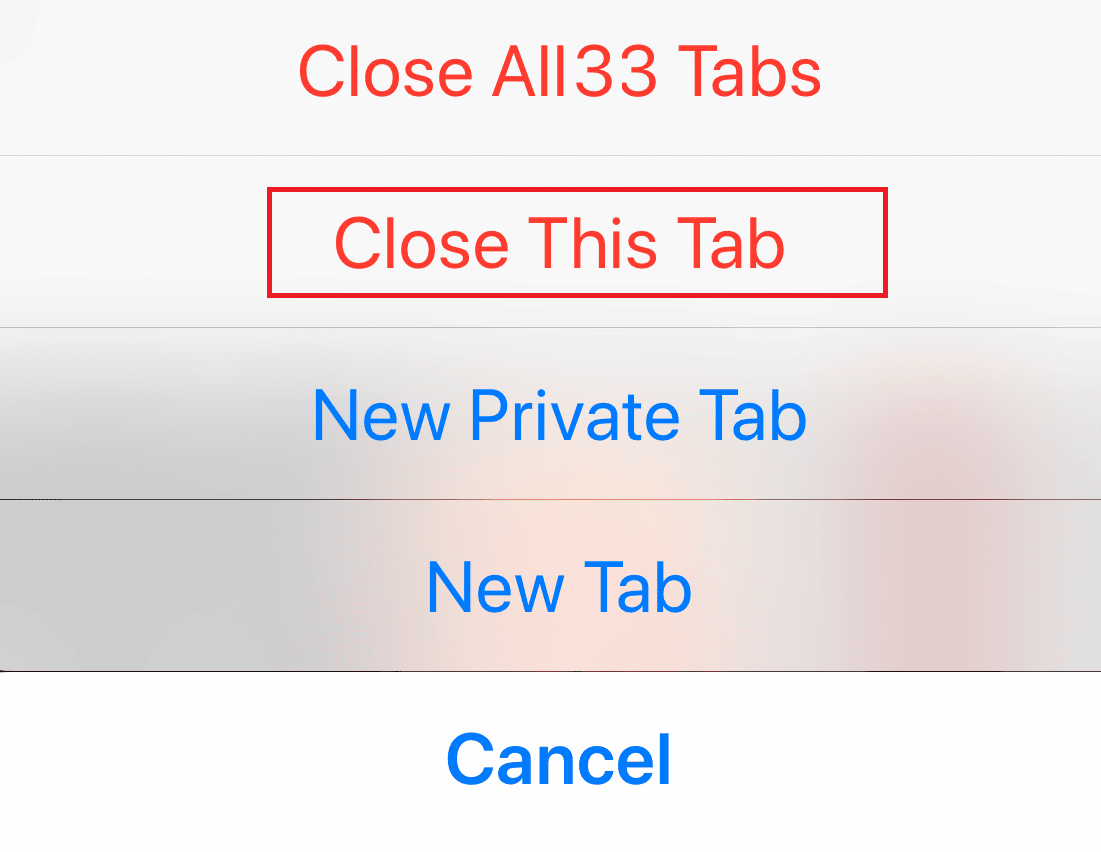
3B. Alternativt kan du trykke på lukk-knappen  på hver fane du ønsker å fjerne.
på hver fane du ønsker å fjerne.
Start Safari på nytt og kontroller at den åpnes i et enkelt fullskjermvindu.
Merk: Du kan også lukke alle faner ved å trykke på «Lukk alle [n] faner».
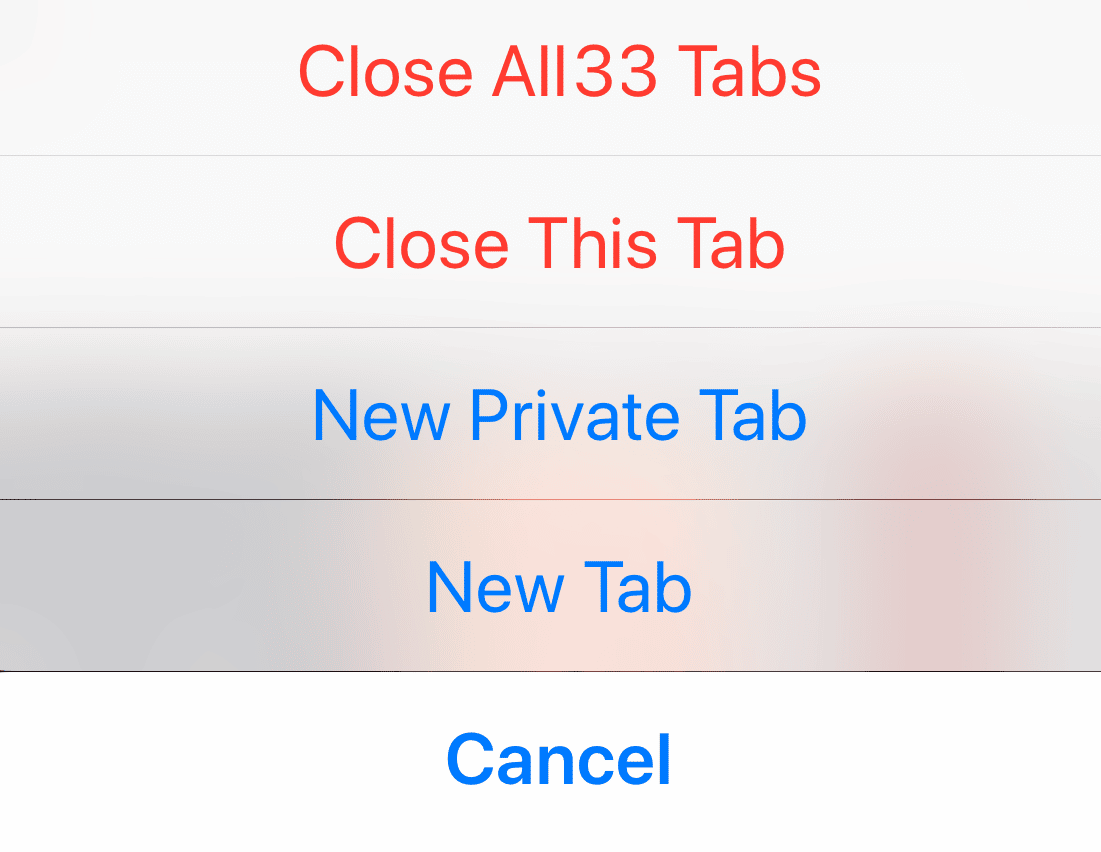
Metode 2: Via multitasking-knappene
En annen enkel metode for å deaktivere delt skjerm i Safari på iPad er ved bruk av multitasking-knappene. Følg instruksjonene nedenfor for å lukke delt skjerm.
1. Plasser iPaden i stående eller liggende modus, og trykk på multitasking-knappen
2. Trykk deretter på «Gå til fullskjerm» som vises nedenfor.
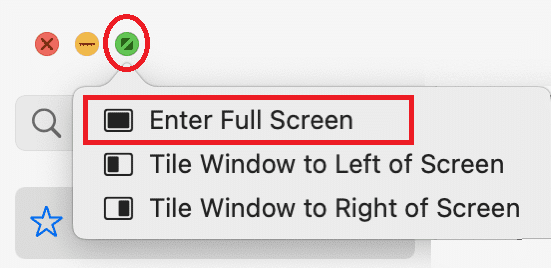
3. Den andre fanen lukkes, og du kan se Safari i normal visning.
Metode 3: Dra skillelinjen for delt visning på iPad
Når du bruker iPad i delt skjermvisning, vil du se en linje som deler de to skjermene. Denne linjen kan brukes til å justere størrelsen på skjermene.
- Hvis du vil at den høyre fanen skal vises i fullskjerm, drar du skillelinjen helt til venstre.
- Hvis du vil at den venstre fanen skal vises i fullskjerm, drar du den helt til høyre.
Her er trinnene for å deaktivere delt skjerm i Safari ved å dra skillelinjen for delt visning på iPad:
1. Trykk på skillelinjen i midten av skjermen.
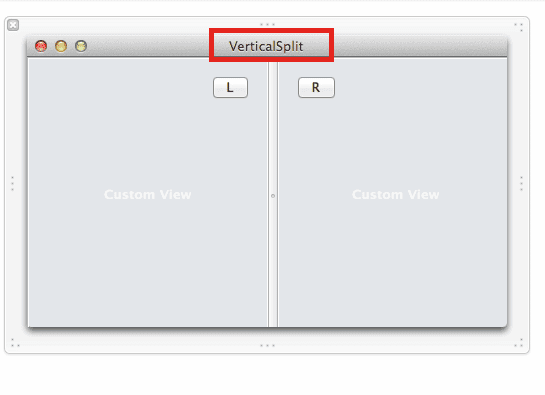
2. Dra skillelinjen i den retningen du ønsker til den andre appen lukkes.
Metode 4: Slå sammen alle vinduer på iPad
Her er en annen enkel måte å bli kvitt delt skjerm på iPad, ved å slå sammen alle åpne vinduer. Dette vil samle alle vinduene til ett enkelt vindu, og du kan bytte til den applikasjonen du vil manuelt. Slik gjør du det:
1A. Trykk og hold inne vindusknappen  i det høyre hjørnet i en av de åpne fanene.
i det høyre hjørnet i en av de åpne fanene.
1B. Eller velg «Vindu»-alternativet fra menylinjen.
2. I den nye menyen som dukker opp, trykker du på «Slå sammen alle vinduer».
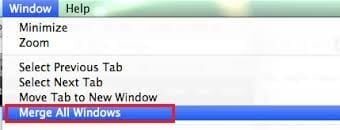
Dette vil lukke delt skjerm, og alle fanene vil bli samlet.
Metode 5: Kontakt Apple Support
Hvis du fortsatt ikke får stengt delt skjerm i Safari på iPad, kan du kontakte Apple Support via deres nettside eller oppsøke Apple Care for ytterligere hjelp. Supportteamet er meget hjelpsomme og responsive. På denne måten kan du raskt få hjelp til å avslutte delt skjerm på iPad.
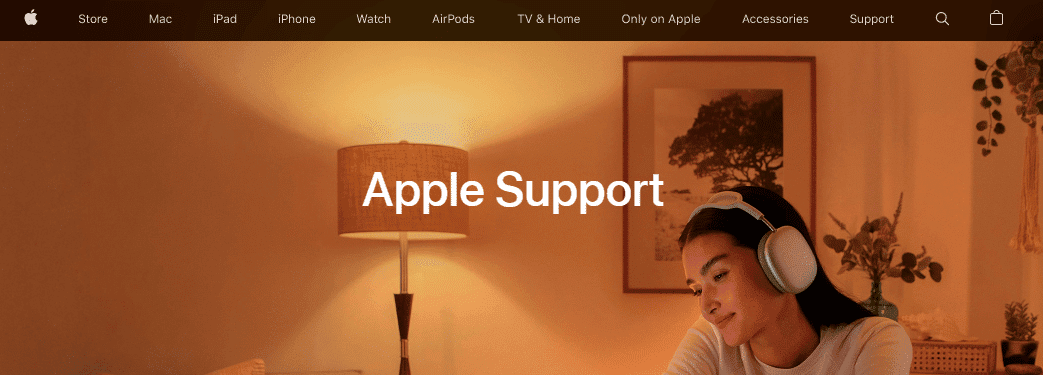
Proff-tips: Hvordan unngå å aktivere delt skjerm ved et uhell
Hvis du lurer på hvordan du kan unngå delt skjerm på iPad mens du surfer i Safari, er den enkleste løsningen å unngå å aktivere funksjonen ved et uhell. Legg merke til knappen med tre prikker øverst i midten av skjermen. Hvis du ved et uhell trykker eller drar i denne knappen, vil vindusstørrelsen og visningen endres. Vær derfor forsiktig når du bruker knappen for delt skjerm.
***
Vi håper denne veiledningen var nyttig og at du har lært hvordan du deaktiverer delt skjerm i Safari på iPad eller MacBook. Du er velkommen til å dele spørsmål og forslag i kommentarfeltet nedenfor. Fortell oss gjerne hva du ønsker å lære mer om neste gang.